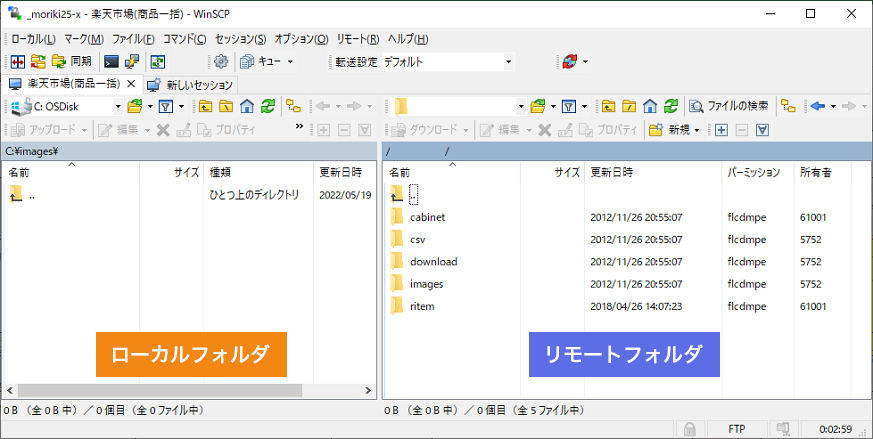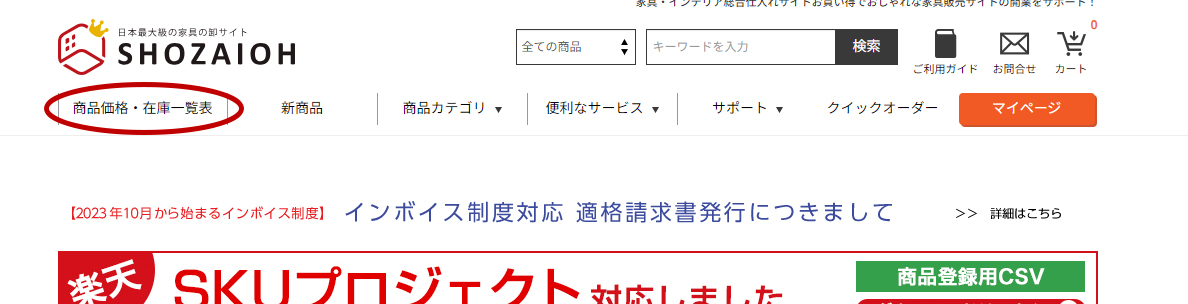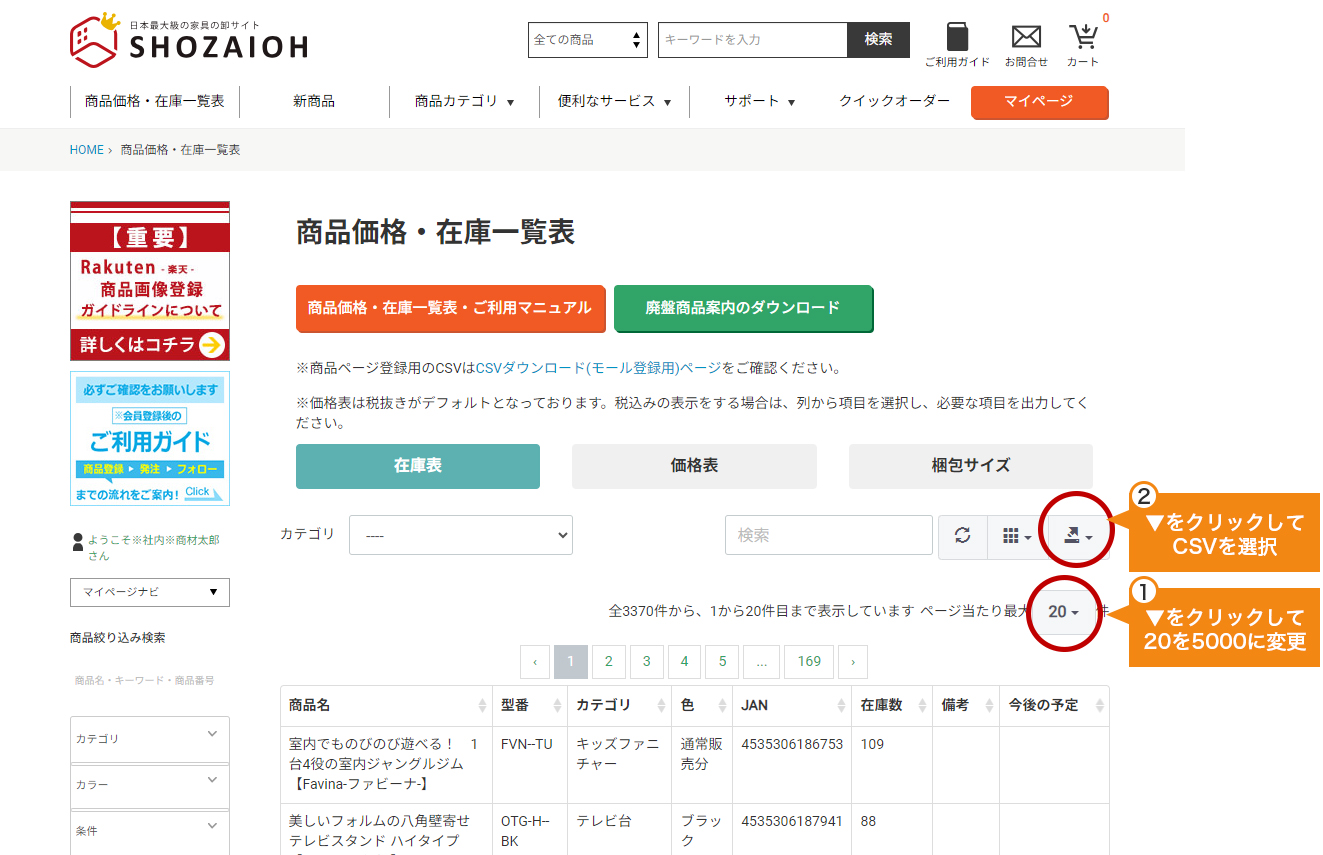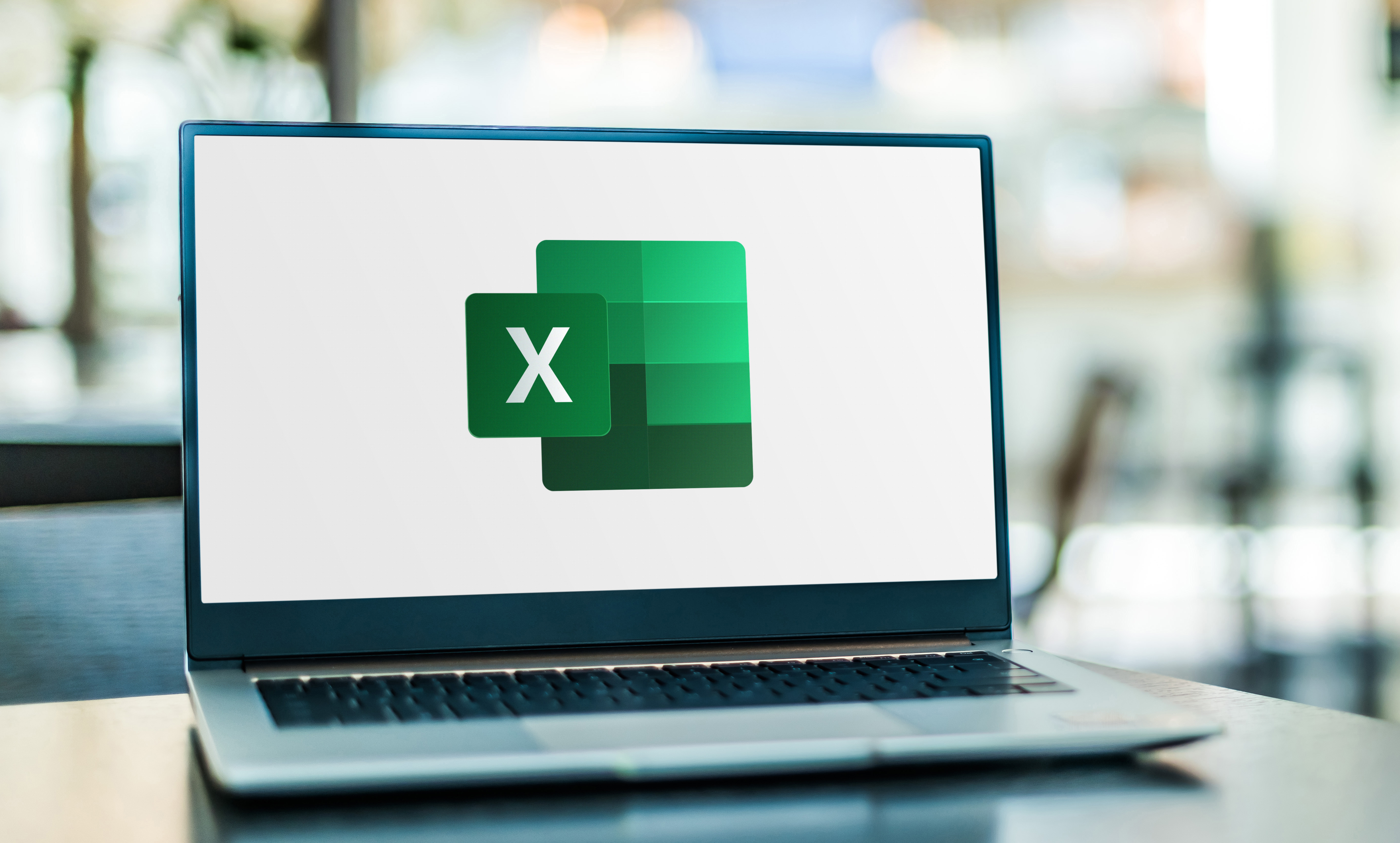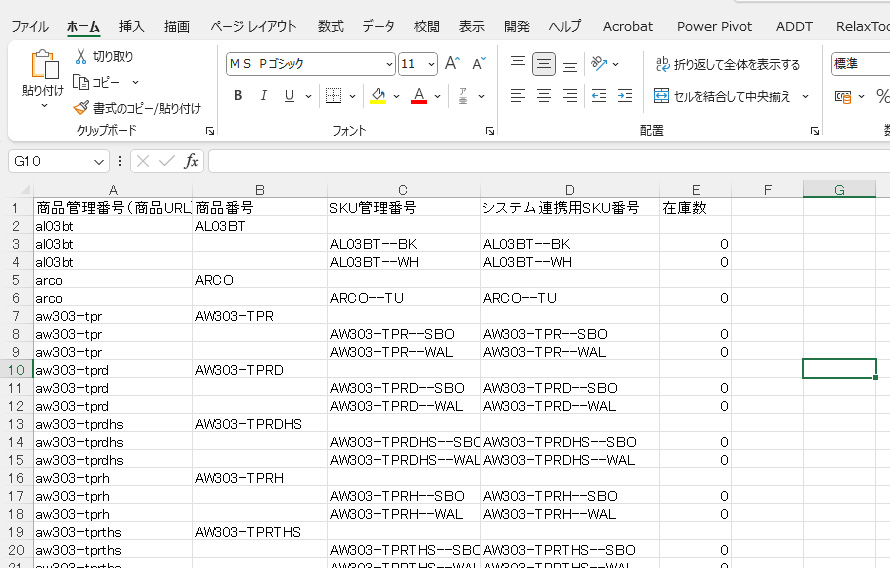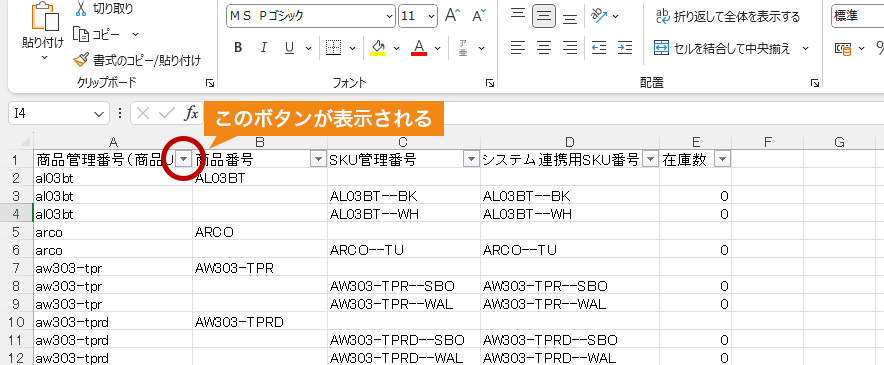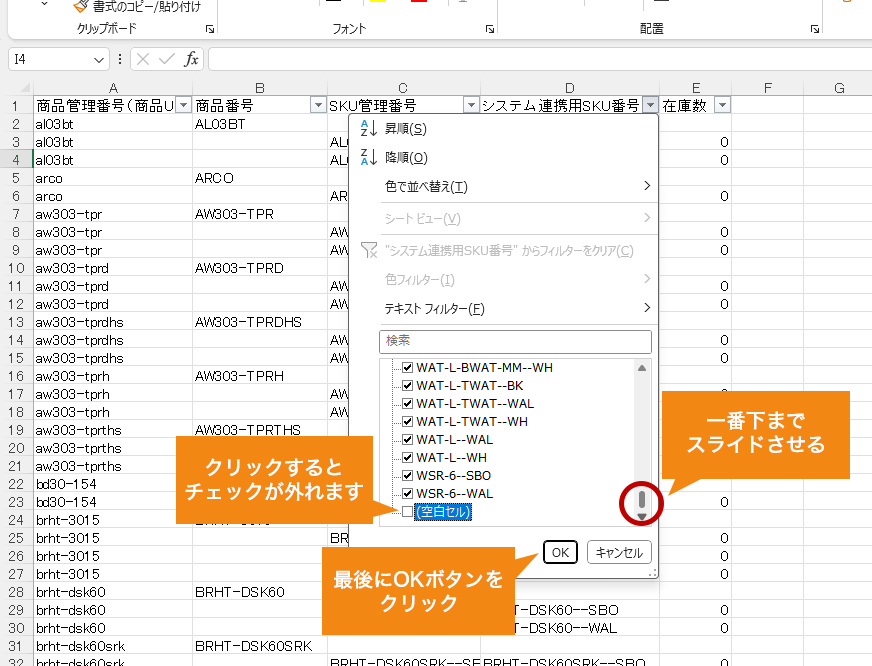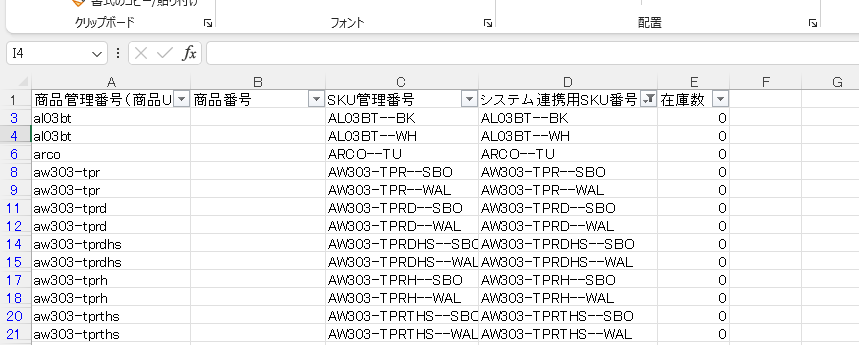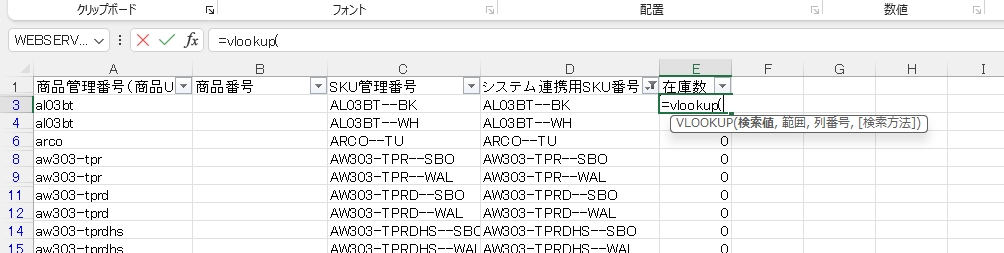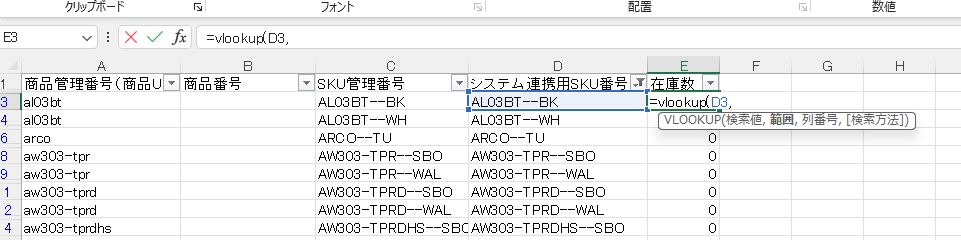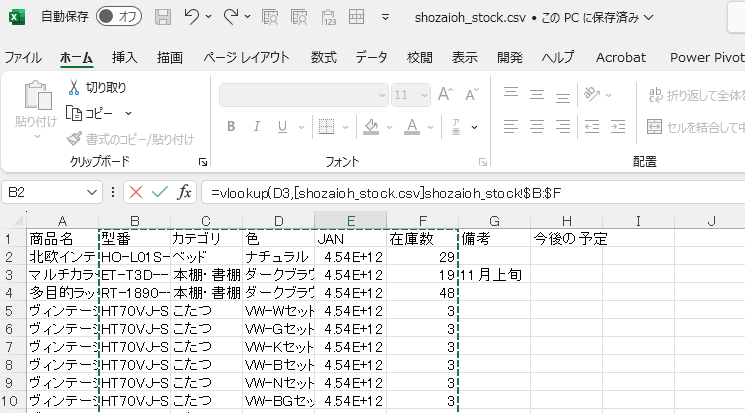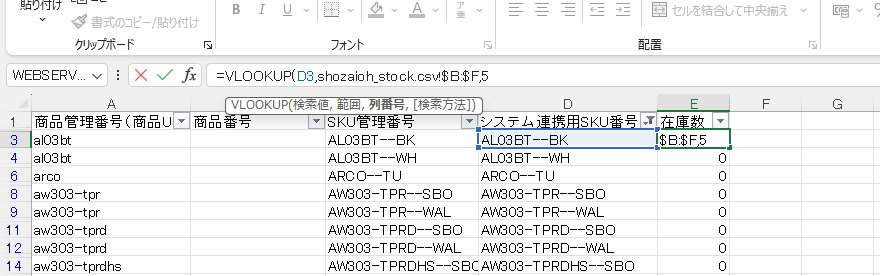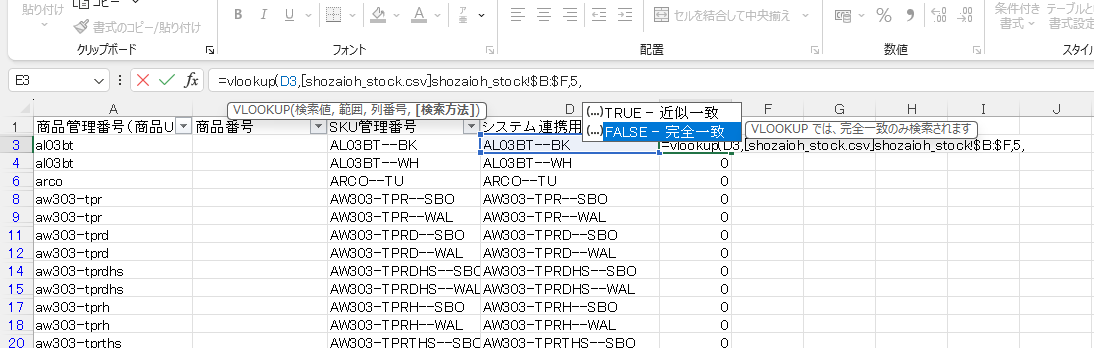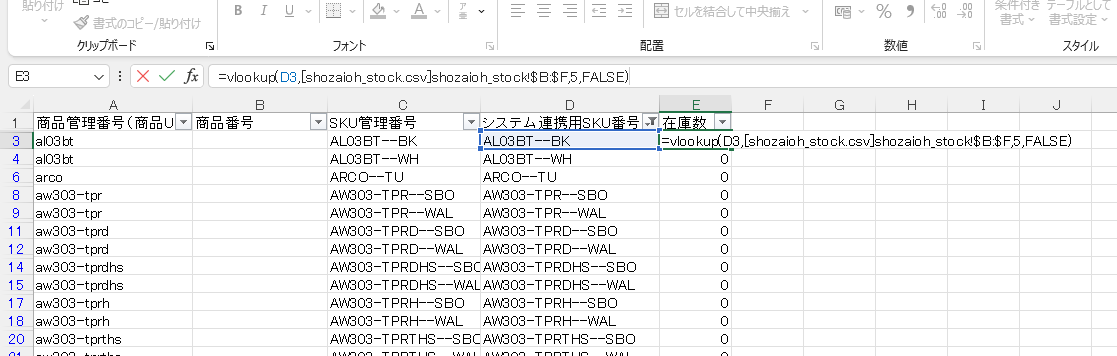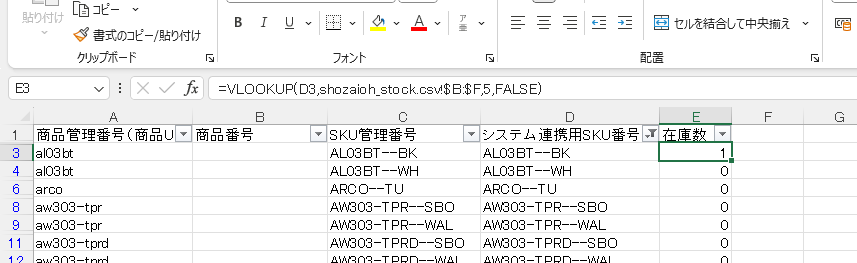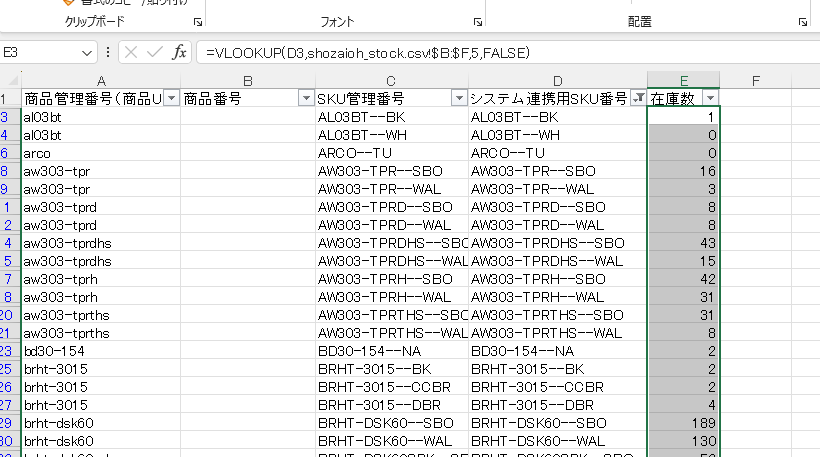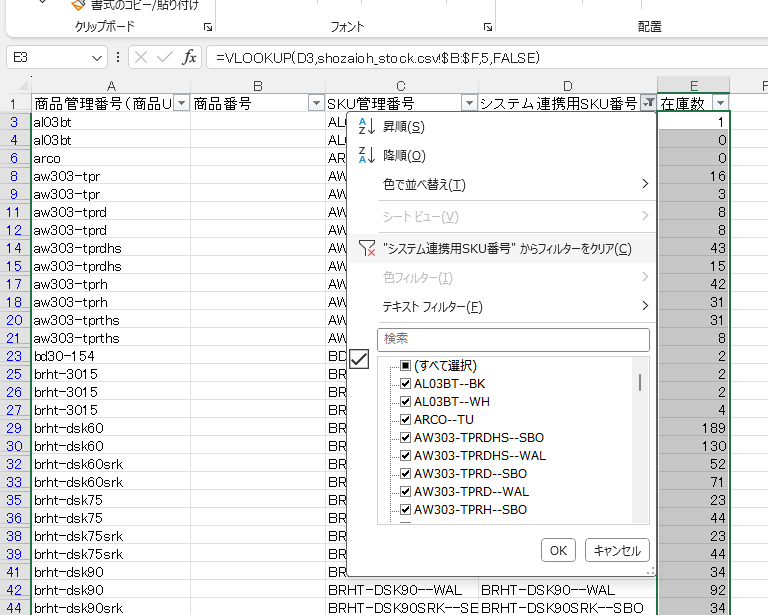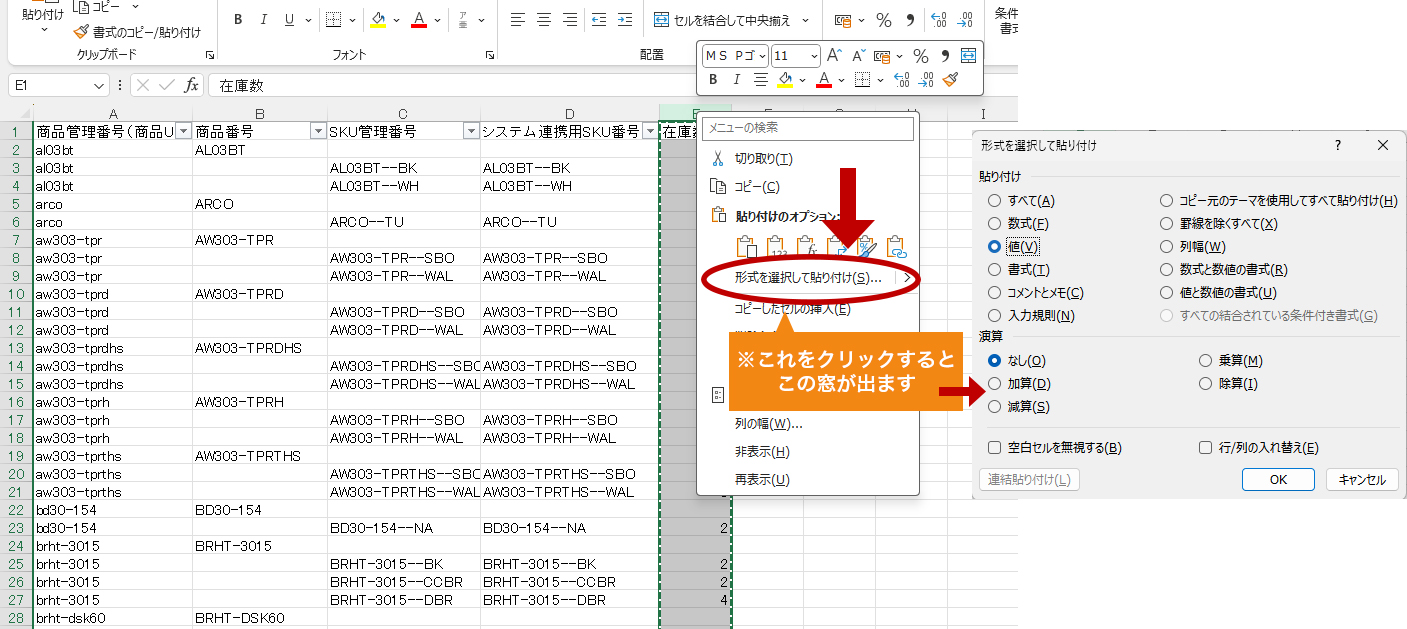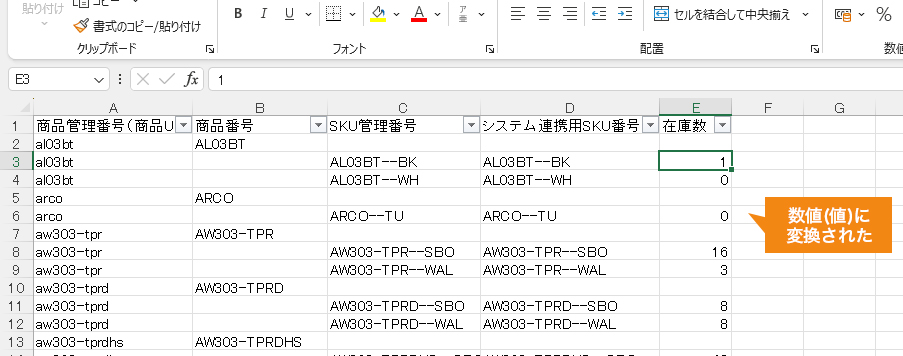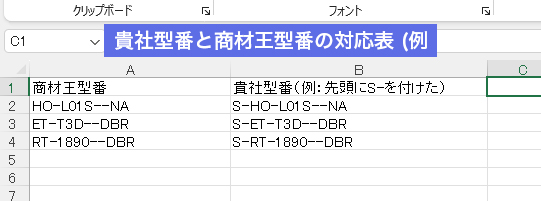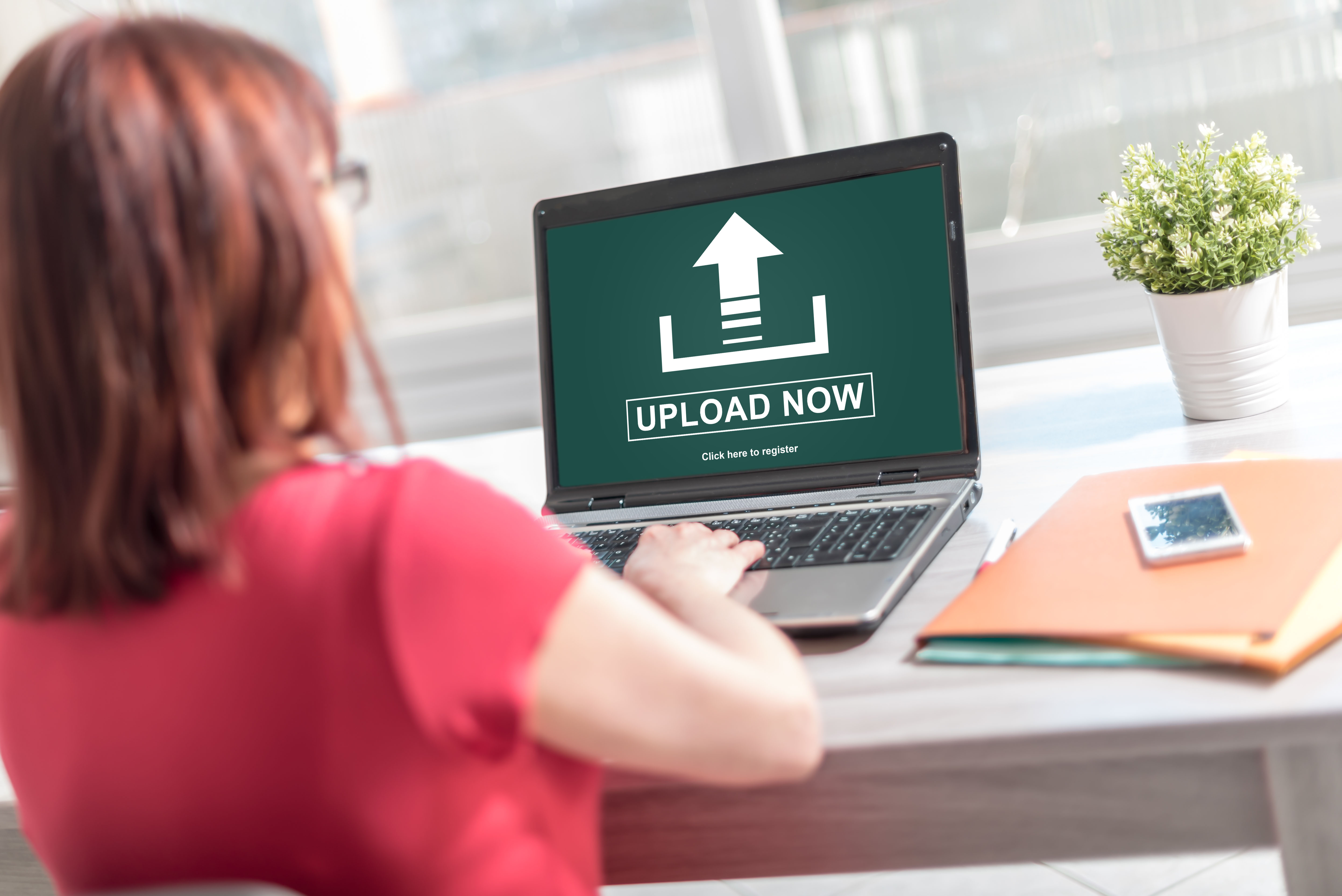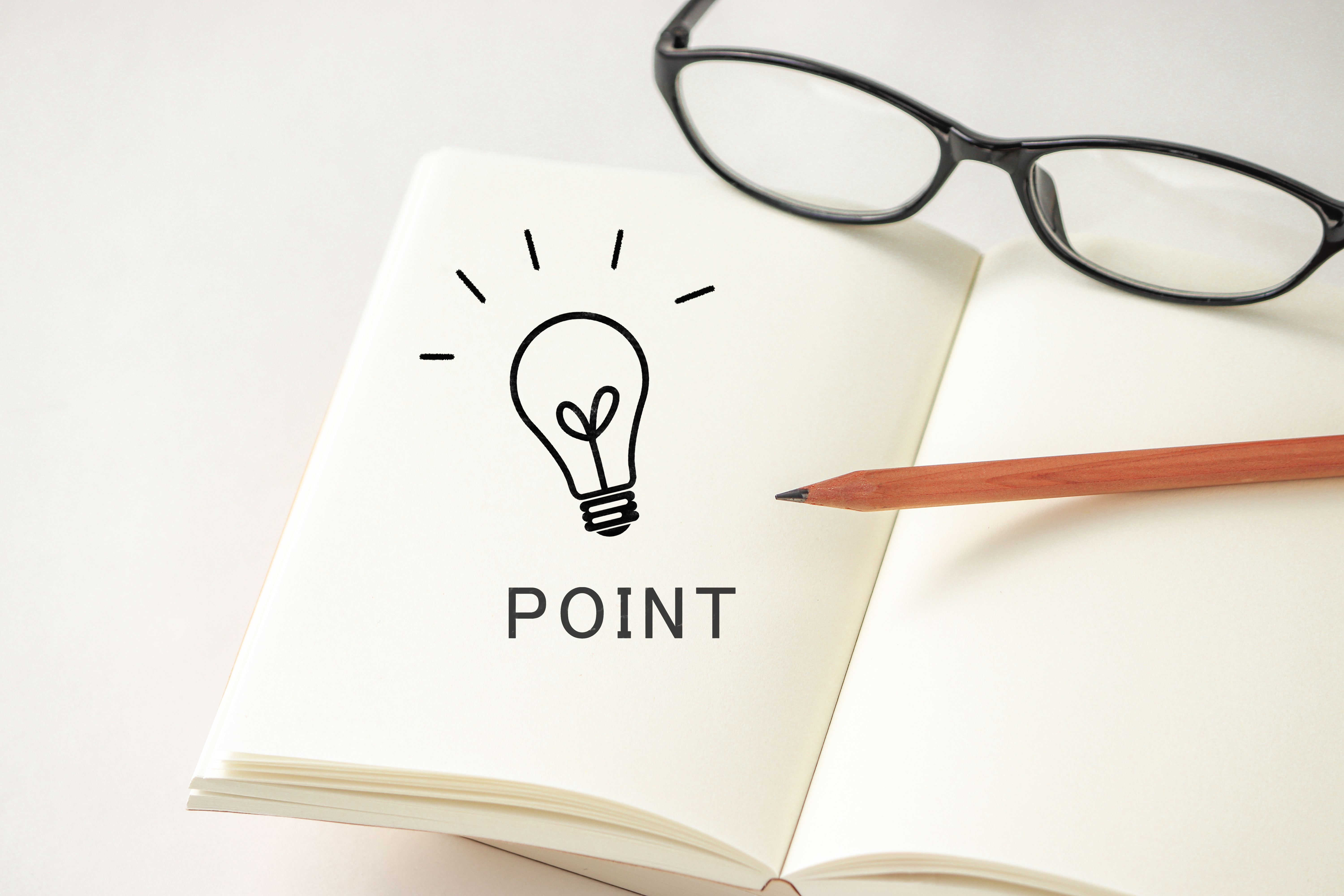楽天RMSからデータをダウンロード

先ずは、RMSから、在庫更新をしたい登録済み商品のリストをダウンロードします。
CSV商品一括編集のお申込みについて
このマニュアルは、CSV商品一括編集のお申込みをされている事を前提として進めて行きます。
RMS内の登録商品やカテゴリ設定、在庫更新を一括で編集するには
楽天市場の有料オプションサービス「CSV商品一括編集」にお申し込みが必要です。
月額11,000円(税込)はちょっと高い気がしますが・・・
これが無いと1商品、1商品、在庫更新や価格更新をすることになります。
楽天市場に全部で5万店舗あり、ほぼ全店舗申し込みしているでしょうから
楽天さんはこのオプションだけで5億の売上・・・凄いですね。
申し込みがまだの方はこちらから↓
店舗様向け情報・サービス> オプション機能利用申込・解約
機能名の「CSV商品一括編集」の詳しく見るから内容をご確認の上お申し込みください。
CSVがダウンロードできる場所とダウンロード項目
RMSにログイン、店舗設定→商品管理→CSVダウンロードを開いてください。
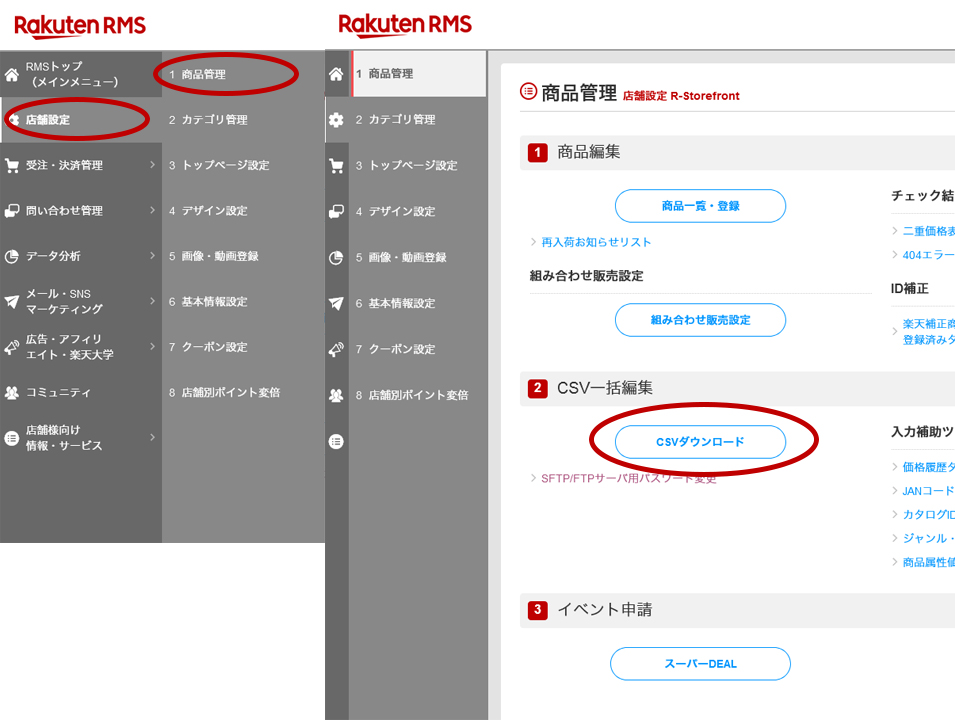
ダウンロード項目
「商品番号」、「システム連携用SKU番号」、「在庫数」にチェックを入れて
最下部のダウンロードボタンをクリック。
※「商品管理番号(商品URL)」、「SKU管理番号」も使用しますが、必須項目のため
チェック無しでも自動的にダウンロードされます。
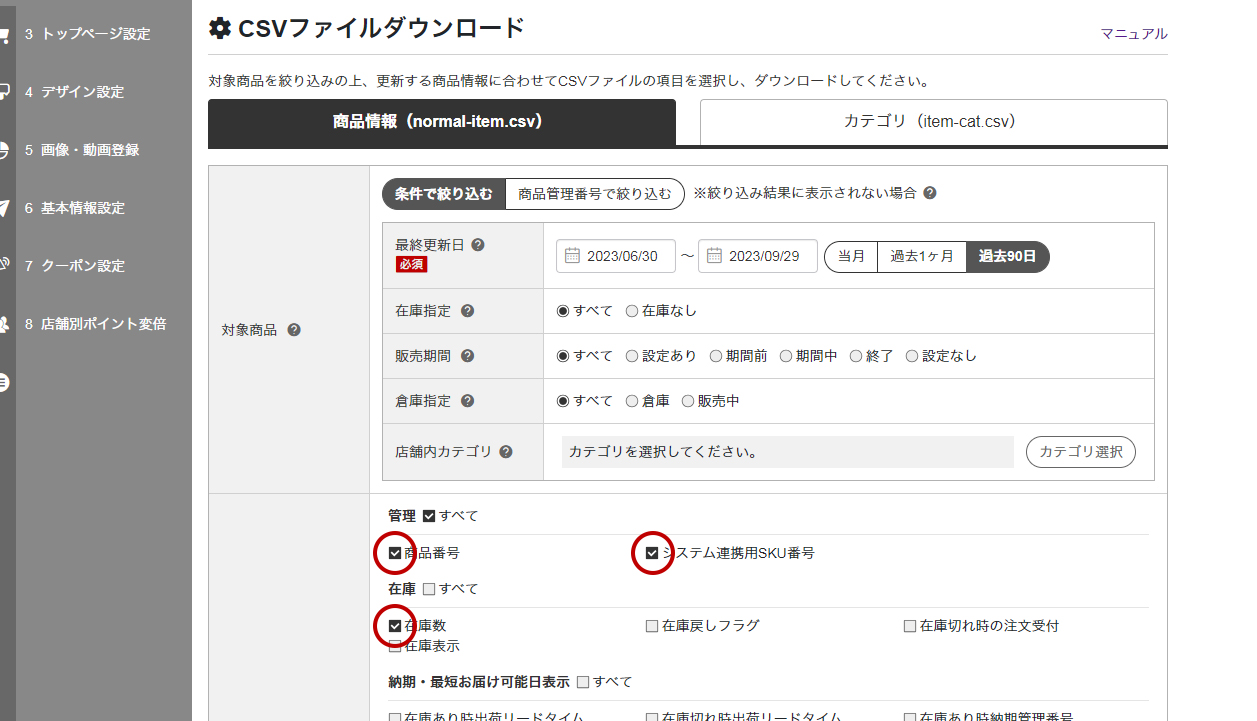
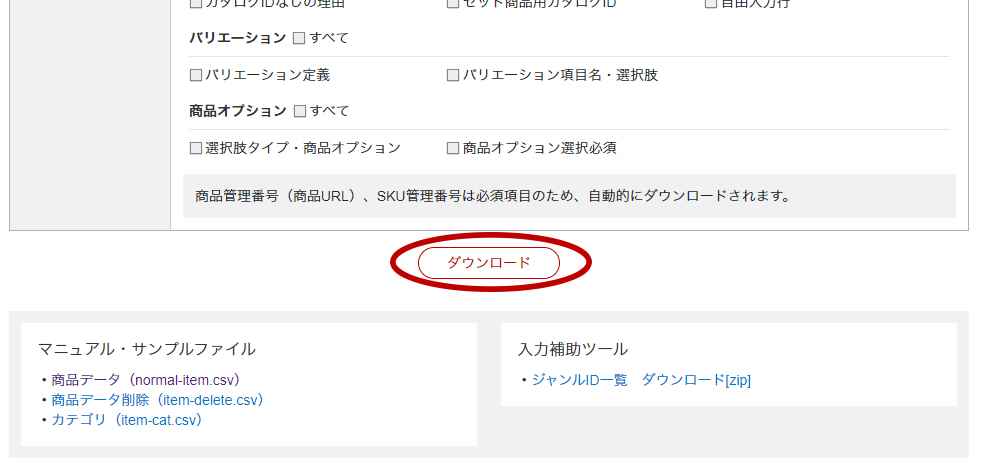
FTPソフトについて
RMSからダウンロードしたデータはFTPソフトを使ってやり取りします。
ダウンロードボタンを押した後、データはFTPサーバーに置かれるので
そこにアクセスして、ダウンロードやアップロードを行います。
FTPソフトは無料の物から有料の物まで様々なソフトがネット上で入手可能です。
ここでは、楽天推奨の無料FTPソフトをご紹介します。
CyberDuck(サイバーダック)
設定方法(要RMSログイン)↓
https://navi-manual.faq.rakuten.net/item/000046867
WinSCP(ウィンエスシーピー)
設定方法(要RMSログイン)↓
https://navi-manual.faq.rakuten.net/item/000046866
それぞれ、RMSのヘルプに使用方法など記載がありますので、
ここでは割愛させていただきます。
その他、FileZillaやFTPRushなどもあります。
FTPRushのバージョン2まではアップロード時間を指定できて、
この時間から価格を変更したいという時に便利です。
楽天市場は仕様変更により、CSVダウンロードに関してはSFTP接続のみに変更されました。
有名な「FFFTP」はSFTP接続に対応していない為、使用できなくなったので、別の物をご用意ください。
(GOLDでは使用できます。2023年9月現在)
※SFTP接続とは、一言で言うとFTP接続より安全にデータのやり取りができる接続方式です。
ソフト接続設定項目 |
|
プロトコル |
SFTP(SSH File Transfer Protocol) |
サーバ |
upload.rakuten.ne.jp |
ポート |
22 |
ユーザー名 |
店舗様向け情報・サービス>各種申請・設定変更>設定変更 に記載のユーザー名 |
パスワード |
上記で設定したパスワード |
FTPソフトについて
インストールしたFTPソフトを開き、接続すると、
画面がいくつかに分割されていて、ローカルやリモートと書かれている所を見つけます。
ローカルは自分のパソコン、リモートはサーバーになります。
リモートの枠にあるフォルダ名は
cabinet
csv
images
ritem
となっているはずですので、
この中の「ritem」を開きます。
ritemの中身は
logs
download
batch
の3つのフォルダが入っているので、その中の
「download」を開きます。
RMSでダウンロードボタンを押してからしばらくたつとここにファイルが出現します。
※ファイルが置かれると「【商品一括編集】データダウンロード完了のお知らせ」という件名で
support@rakuten.co.jpからメールが来ます。
※登録商品数や、楽天のサーバー状態によりダウンロード時間が30分ほどかかる場合があります。
ダウンロードされるファイル名の例↓
dl-normal-item_20230101235959.csv
※数字の羅列は日付時間分秒です
FTPソフトによって違いますが、だいたいデスクトップ等にドラッグ&ドロップで保存できます。
できない場合はFTPソフトのマニュアルを見てください
WinSCPの画面はこんな感じです。↓